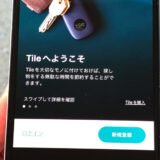こんにちは!さがろぐです。
Tileアプリ内の「交換する」をタップしてみたことはありますか?
「現在登録中のTileは使用できなくなります」って出てくるけど大丈夫、ちゃんと使えます。
実は以前からのTileも登録されたまま続くので、仕組みをよ〜く知っておきましょう!
本記事では以下の内容でTileアプリの「交換する」について具体的に紹介しますね。

実際にやってみたからぜひ参考にしてね。

ひとことで言えば「ただのTile追加」だよ!!
本記事はアフィリエイト広告を利用しています。
Tileアプリ内の「交換する」をしたらもう使えなくなるの?
はじめに、意味をハッキリさせておきましょう。
Tileアプリ内の「交換する」をしたらどうなるのでしょうか?
ずばり以下のように考えておいてください。
- まだ未登録のTile本体が追加で登録される
- その追加されたTile本体がその名前・アイコン画像を引き継ぐ
- でも前のTile本体は登録解除されないで登録されたまま!
- 「置き換えられた」と名付けられて、非表示リストに入る

はい。実際のところ起こることは新しいTile本体の追加登録です。
以前から登録して使っているTile本体がある場合、その名前・アイコン画像を新しく追加登録するTIle本体に引き継がせたいときもありますよね。
そのときに使う機能が「交換する」というわけです。
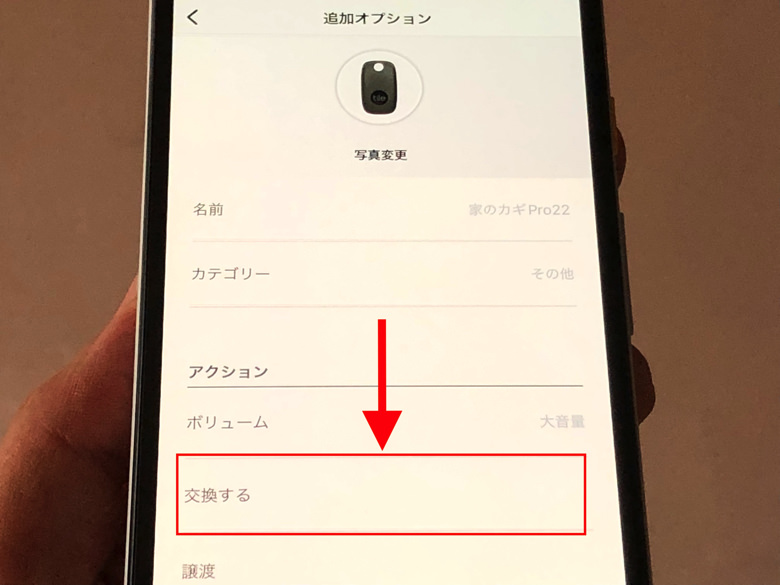
アプリ内の「交換する」をタップすると「現在登録中のTileは使用できなくなります」という説明が出てくるのは見ましたか?
「え、もう使用不能になること!?」って気がしてドキッとしちゃいますが、大丈夫。
以前から登録してあるTile本体は登録解除されないです。
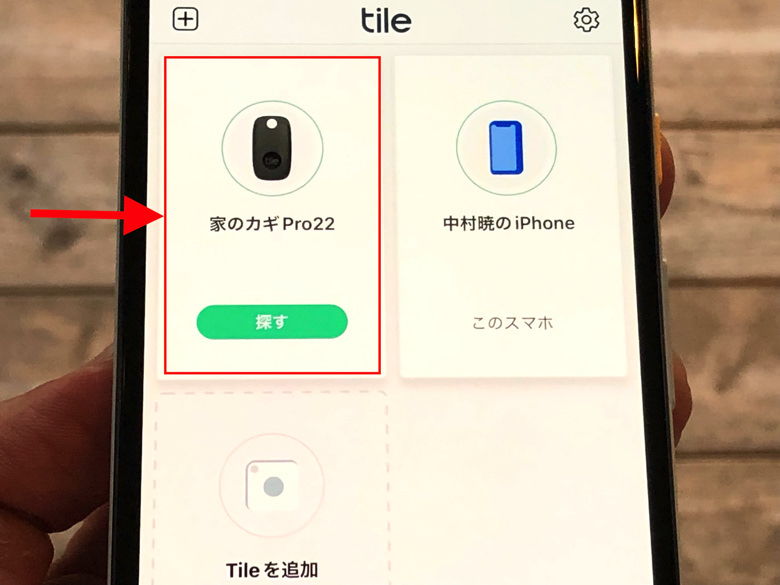
「置き換えられた」のような登録名に改名させられて非表示リストに入るだけです。
まだそのTileアカウントと連携されたままだし、本体には何の影響もありません。
Tile本体が急に動かなくなるようなことはないので安心してくださいね。
アプリ内の「交換する」は新規にTile本体を登録のやり方の1つと思っておいてください!

使えなくなるかと思ってドキドキしたよ!!!
アプリ内でTileの「交換する」のやり方
意味がわかったところで、実際にやってみましょう。
アプリ内でTileの「交換する」の手順を紹介しますね。
Tileアプリに登録済みの本体の中から「交換する」、つまり名前・アイコンが置き換えられる元にする本体をタップしてください。
その本体の設定メニューが出てくるので、以下のようにタップして進みましょう。
- 追加オプション
- 交換する
すると注意書き・確認が出てきます。
要は「これから追加登録するTile本体に名前・アイコン画像が引き継がれるよ」という内容です。
交換を実行するなら「次へ」をタップして進みましょう。
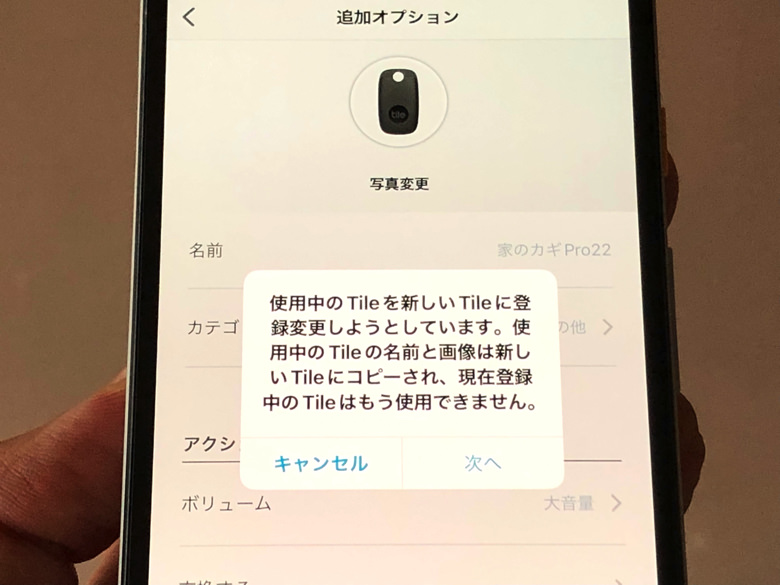
はい、それで準備はok!
あとは通常のTile本体の新規登録の流れを進めて完了です。
以前から登録してあるTile本体は名前変更&非表示リスト入りするだけなので、連携解除されずに登録されたままですよ。
例えば以前の登録名が「家のカギ」ならば「家のカギ(置き換えられた)」という名前で非表示のTileの一覧に並んでいます。

非表示リストを開いて「表示」を押せばホーム画面にまた並ぶよ!
まとめ
さいごに、今回の「Tileの交換」のポイントをまとめて並べておきますね。
- まだ未登録のTile本体が追加で登録される
- その追加されたTile本体がその名前・アイコン画像を引き継ぐ
- でも前のTile本体は登録解除されないで登録されたまま!
- 「置き換えられた」と名付けられて、非表示リストに入るだけ
ざっくりと「新しいタイルを追加登録のパターンの1つ」と思っておくとわかりやすいですよ。
Tileはいったん追加すると誰かに譲渡しない限りはアカウントとの連携は切れない仕組みですので!

ふつうに新規追加しても結果はほぼ同じだよ。

私はふつうに新規追加のほうが好き。